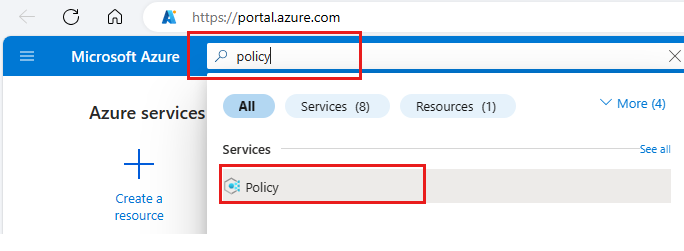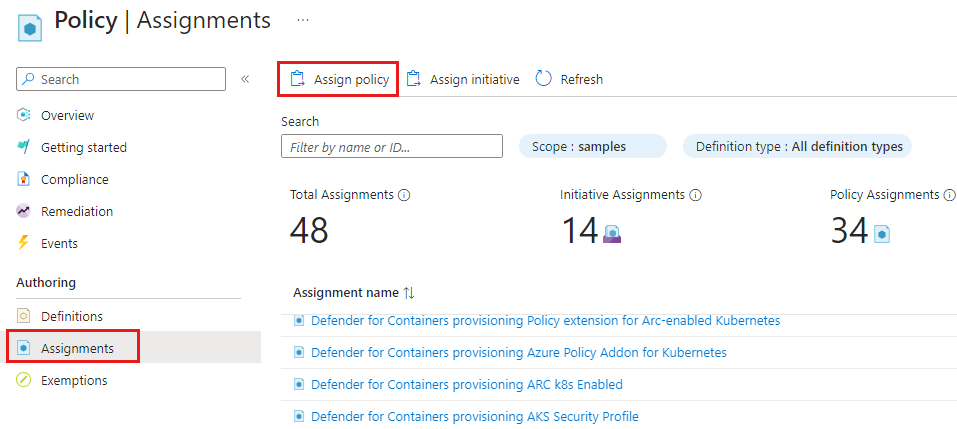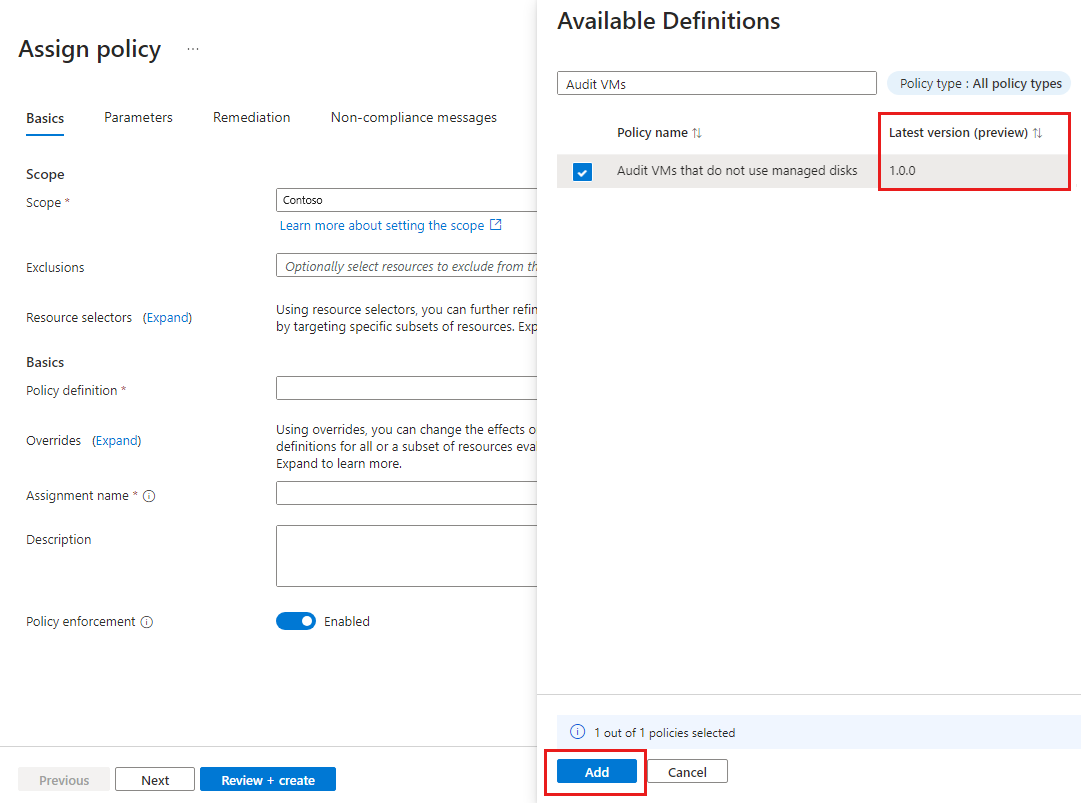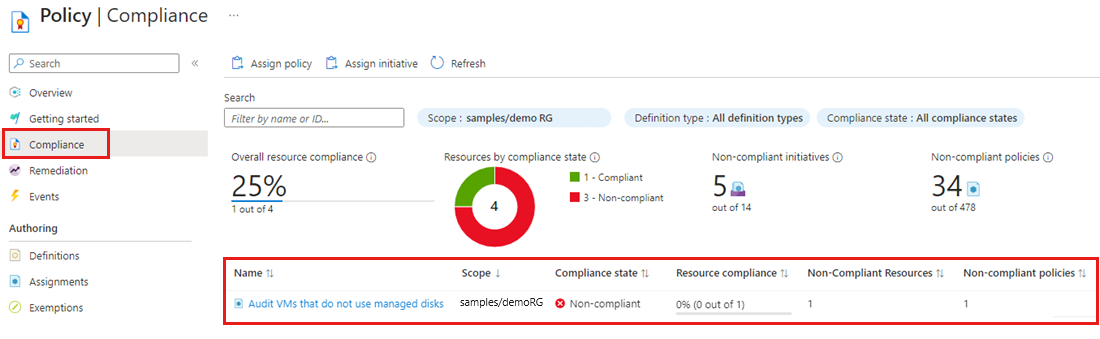Rövid útmutató: Szabályzat-hozzárendelés létrehozása a nem megfelelő erőforrások azonosításához az Azure Portal használatával
Az Azure-ral való megfelelőség megértéséhez szükséges első lépés a saját erőforrásai állapotának megállapítása. Ebben a rövid útmutatóban egy szabályzat-hozzárendelést hoz létre, amely azonosítja a nem megfelelő erőforrásokat az Azure Portal használatával. A szabályzat egy erőforráscsoporthoz van rendelve, és naplóz egy felügyelt lemezt nem használó virtuális gépeket. A szabályzat-hozzárendelés létrehozása után azonosítja a nem megfelelő virtuális gépeket.
Beépített szabályzat- vagy kezdeményezésdefiníciók hozzárendelésekor nem kötelező egy verzióra hivatkozni. A beépített definíciók házirend-hozzárendelései alapértelmezés szerint a legújabb verzióhoz lesznek hozzárendelve, és ha másként nincs megadva, automatikusan öröklik az alverzió módosításait.
Előfeltételek
- Ha még nem rendelkezik Azure-fiókkal, első lépésként hozzon létre egy ingyenes fiókot.
- Legalább egy olyan virtuális géppel rendelkező erőforráscsoport, amely nem használ felügyelt lemezeket.
Szabályzat-hozzárendelés létrehozása
Ebben a rövid útmutatóban létrehoz egy szabályzat-hozzárendelést egy beépített szabályzatdefinícióval, amely felügyelt lemezeket nem használó virtuális gépeket naplóz.
Jelentkezzen be az Azure Portalra.
Keressen rá a szabályzatra, és válassza ki a listából.
Válassza a Hozzárendelések lehetőséget a Szabályzat panelen.
Válassza a Szabályzat hozzárendelése lehetőséget a Szabályzat-hozzárendelések panelen.
A Házirend hozzárendelése panel Alapszintű beállítások lapján konfigurálja a következő beállításokat:
Mező Művelet Hatókör Használja a három pontot ( ...), majd válasszon ki egy előfizetést és egy erőforráscsoportot. Ezután válassza a Kijelölés lehetőséget a hatókör alkalmazásához.Kizárások Nem kötelező, és ebben a példában nem használatos. Erőforrás-választók Ebben a példában kihagyhatja az erőforrás-választókat. Az erőforrás-választók segítségével finomíthatja a szabályzat-hozzárendelés által érintett erőforrásokat. Szabályzatdefiníció Válassza a három pontot ( ...) az elérhető definíciók listájának megnyitásához.Elérhető definíciók Keressen rá a szabályzatdefiníciók listájában a felügyelt lemezdefiníciót nem használó naplózási virtuális gépekre, válassza ki a szabályzatot, és válassza a Hozzáadás lehetőséget. Van egy oszlop, amely a definíció legújabb verzióját jeleníti meg. Verzió (előzetes verzió) Fogadja el a formátumot 1.*.*a fő-, al- és javításverziók betöltéséhez.
Válassza a három pontot (...) az elérhető verziók megtekintéséhez, valamint az alverziófrissítésekben vagy az előzetes verziójú verziókban való regisztrációhoz. A beállítások módosításához ki kell választania egy verziót. További információ: definícióverzió a hozzárendelésen belül.Hozzárendelés neve Alapértelmezés szerint a kijelölt szabályzat nevét használja. Módosíthatja, de ebben a példában használja az alapértelmezett nevet. Leírás Nem kötelező megadni a szabályzat-hozzárendelés részleteit. Szabályzatbetartatás Alapértelmezés szerint engedélyezve van. További információ: kényszerítési mód. A szabályzatdefiníció kiválasztása után módosíthatja a Verzió (előzetes verzió) beállításait.
Ha például a képen látható beállításokat választja, a Verzió (előzetes verzió) értékre módosul
1.0.*.Kattintson a Tovább gombra a Paraméterek és szervizelés lapfülek megtekintéséhez. Ehhez a példához nincs szükség módosításokra.
Lap neve Beállítások Paraméterek Ha az Alapszintű beállítások lapon kiválasztott szabályzatdefiníció paraméterekkel rendelkezik, konfigurálja őket a Paraméterek lapon. Ez a példa nem használ paramétereket. Kijavítás Létrehozhat egy felügyelt identitást. Ebben a példában a Felügyelt identitás létrehozása nincs bejelölve.
Ezt a jelölőnégyzetet akkor kell bejelölni, ha egy szabályzat vagy kezdeményezés olyan szabályzatot tartalmaz, amely a deployIfNotExists vagy a módosítási effektussal rendelkezik. További információkért tekintse meg a felügyelt identitásokat és a szervizelési hozzáférés-vezérlés működését.Válassza a Tovább lehetőséget, és a Nemmegfeleltségi üzenetek lapon hozzon létre egy nemmegfelelési üzenetet, például a virtuális gépeknek felügyelt lemezeket kell használniuk.
Ez az egyéni üzenet akkor jelenik meg, ha egy erőforrást megtagadnak, vagy nem megfelelő erőforrásokat keresnek a rendszeres kiértékelés során.
Válassza a Tovább lehetőséget, majd a Véleményezés + létrehozás lapon tekintse át a szabályzat-hozzárendelés részleteit.
Válassza a Létrehozás lehetőséget a szabályzat-hozzárendelés létrehozásához.
A nem megfelelő erőforrások azonosítása
A Szabályzat panelen válassza a Megfelelőség lehetőséget, és keresse meg a felügyelt lemezek házirend-hozzárendelését nem használó naplózási virtuális gépeket. Az új szabályzat-hozzárendelés megfelelőségi állapota néhány percet vesz igénybe, amíg aktívvá válik, és eredményeket ad a szabályzat állapotáról.
A szabályzat-hozzárendelés olyan erőforrásokat jelenít meg, amelyek nem felelnek meg a nem megfelelő megfelelőségi állapotnak. További részletekért válassza ki a szabályzat-hozzárendelés nevét az erőforrás-megfelelőség megtekintéséhez.
Ha a meglévő erőforrások kiértékelésekor egy feltétel igaznak bizonyul, ezek az erőforrások a szabályzatnak nem megfelelőként lesznek megjelölve. A következő táblázat azt mutatja be, hogyan működnek együtt a szabályzatok különböző hatásai a feltételek kiértékelésével a megfelelőségi állapot eléréséhez. Bár nem látja a kiértékelési logikát az Azure Portalon, a megfelelőségi állapot eredményei megjelennek. A megfelelőségi állapotok eredménye lehet megfelelő vagy nem megfelelő.
| Erőforrás-állapot | Hatály | Szabályzat-kiértékelés | Megfelelőségi állapot |
|---|---|---|---|
| Új vagy frissített | Audit, Modify, AuditIfNotExist | Igaz | Nem megfelelő |
| Új vagy frissített | Audit, Modify, AuditIfNotExist | Hamis | Megfelelő |
| Létezik | Deny, Audit, Append, Modify, DeployIfNotExist, AuditIfNotExist | Igaz | Nem megfelelő |
| Létezik | Deny, Audit, Append, Modify, DeployIfNotExist, AuditIfNotExist | Hamis | Megfelelő |
Az DeployIfNotExist utasításnak és AuditIfNotExist a hatásoknak meg kell felelniük TRUE az IF utasításnak, és a létezési feltételnek nem megfelelőnek kell lenniükFALSE. Amikor TRUEa IF feltétel elindítja a kapcsolódó erőforrások létezési feltételének kiértékelését.
Az erőforrások eltávolítása
A szabályzat-hozzárendeléseket törölheti a megfelelőségből vagy a hozzárendelésekből.
A cikkben létrehozott szabályzat-hozzárendelés eltávolításához kövesse az alábbi lépéseket:
A Szabályzat panelen válassza a Megfelelőség lehetőséget, és keresse meg a felügyelt lemezek házirend-hozzárendelését nem használó naplózási virtuális gépeket.
Jelölje ki a szabályzat-hozzárendelés három pontját, és válassza a Hozzárendelés törlése lehetőséget.
Következő lépések
Ebben a rövid útmutatóban hozzárendelt egy szabályzatdefiníciót az Azure-környezetben megtalálható, nem megfelelő erőforrások azonosítása céljából.
Ha többet szeretne megtudni az erőforrás-megfelelőséget érvényesítő szabályzatok hozzárendeléséről, folytassa az oktatóanyagban.